在Docker中安装Nacos服务
拉取镜像
docker pull nacos/nacos-server
配置数据库信息(Mysql)
-
创建存储
nacos配置的数据库create database nacos_config -
初始化数据库,导入初始化文件nacos-db.sql。
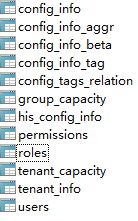
创建Nacos容器
注意:在使用下方命令时把注释删掉,且 “\” 后面不能有空格!!!
docker run -d \
-e MODE=standalone \ # 使用 standalone模式(单机模式)
-e SPRING_DATASOURCE_PLATFORM=mysql \ # 选择mysql数据库
-e MYSQL_SERVICE_HOST=192.168.20.255 \ # 数据库地址
-e MYSQL_SERVICE_USER=root \ # 数据库用户名
-e MYSQL_SERVICE_PASSWORD=admin \ # 数据库密码
-e MYSQL_SERVICE_DB_NAME=nacos_config \ # 数据库名称
-e JVM_XMS=256m \
-e JVM_XMX=256m \
-e JVM_XMN=256m \
-p 8848:8848 \
--network host \ # 将Linux宿主机的IP赋值给容器IP
--name nacos-sa-mysql \
--restart=always \ # 总是重启,加上这句话之后,若重新启动Docker,该容器也会重新启动
nacos/nacos-server
访问Nacos
默认用户名密码都为
nacos
宿主机IP:8848/nacos
名密码都为nacos
宿主机IP:8848/nacos






















 495
495











 被折叠的 条评论
为什么被折叠?
被折叠的 条评论
为什么被折叠?








